
- Головна
- Поради та допомога
- Як підключити айфон до комп’ютера або ноутбука?
Як підключити айфон до комп’ютера або ноутбука?
Варіантів підключення айфона існує кілька. Але щоб повністю скористатися можливостями перенесення даних зі смартфона, створення резервної копії, яка стане в нагоді при заміні, втраті або пошкодженні айфона, найкраще встановити на комп’ютер програму itunes.
Якщо Айтюнс на ПК немає, то тоді iphone розпізнається, як флешка або карта пам’яті. В цьому випадку, скопіювати можна буде лише фото- і відеофайли. Створити резервну копію, та аудіофайли додати на смартфон неможливо. Про можливі варіанти та тонкощі, як підключити айфон до комп’ютера читайте далі.
Читайте також Як налаштувати новий iPhone: Керівництво для початківців
Підписуйтесь на наш Telegram – канал
Зміст:
- Як підключити iPhone до комп’ютера через USB-кабель
- Як підключити iPhone до комп’ютера по Wi-Fi
- Як підключити айфон до макбуку
- Порівняння методів підключення айфона до комп’ютера
- Що робити, якщо айфон не підключається до ПК або ноутбука через USB?
- Що робити, якщо itunes не бачить iphone?
Як підключити iPhone до комп’ютера через USB-кабель
Фірмовий USB-кабель, який йде в комплекті разом з iPhone будь-якої моделі використовується, як для зарядки айфона, так і для його сполучення з зовнішніми пристроями.

Щоб підключити айфон до комп’ютера, візьміть USB-кабель, і один кінець підключити до смартфона в Lightning-роз’єм, а інший – в USB-вихід на комп’ютері.
Якщо на комп’ютері не встановлено itunes, то тоді автоматично висвічується пропозиція відкрити пристрій, у разі, якщо включений автозапуск пристроїв на комп’ютері.
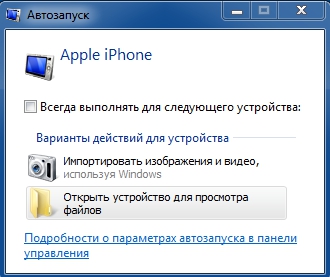
При цьому на самому iphone з’явиться пропозиція про дозвіл або заборону доступу до файлів смартфона, але для цього необхідно обов’язково розблокувати телефон, інакше повідомлення не висвічується.
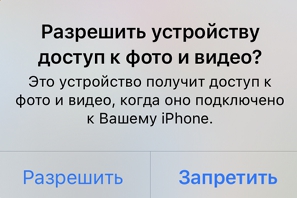
Якщо користувач айфона заборонить доступ до файлів, то тоді комп’ютер буде бачити підключення телефону, але папка з фото стане недоступною.
У разі дозволу доступу до айфона без встановленої програми itunes, можна буде тільки перенести фото- і відео файли з телефону, але не можна перенести зображення з самого ПК на айфон.
Для перенесення аудіо-, фото- і відеофайлів необхідно встановити програму itunes. Її можна знайти в інтернеті безкоштовно скачати для ОС Windows.

При установці айтюнс висвічується меню вибору додаткових функцій програми, їх можна вибрати або відмовитися. Також необхідно вказати папку для установки.
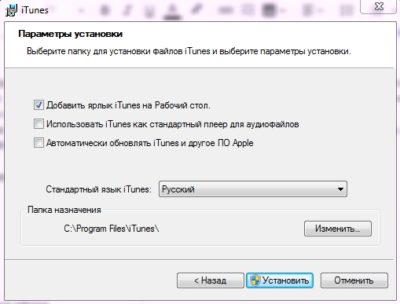
Після вибору всіх функцій почнеться установка програми itunes.
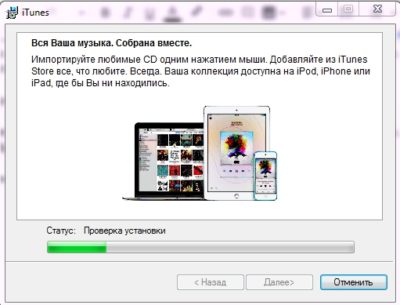
По завершенню установки програми, вона відкриється. Якщо встановлена не остання версія itunes, то вона повідомляє про це користувача і пропонує завантажити нову версію.
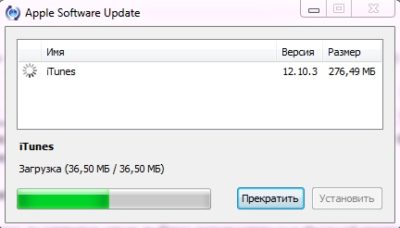
Після установки останньої версії itunes, система запропонує перезапустити ПК.
Щоб підключити iphone до itunes, підключити usb-шнур до комп’ютера та запустіть айтюнс. Тут теж необхідно дозволити доступ і в itunes, і на iphone.
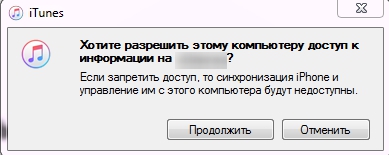
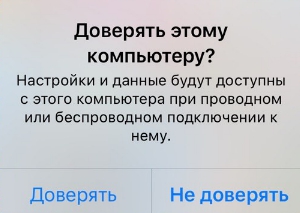
Потім відкриється айтюнс вже з підключеним айфоном, де файли смартфона будуть знаходитися зліва в меню.
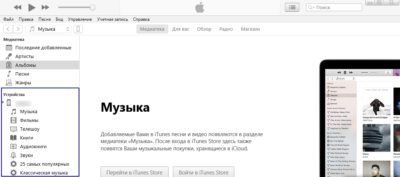
Itunes – це спеціальна програма, розроблена компанією Apple, яка призначена для синхронізації вмісту яблучних пристроїв. Тому, для якісної роботи iphone або ipad, необхідно встановлювати itunes на комп’ютер, оскільки скинути на гаджет аудіо-, фото-, відео файли, фільми іншої можливості немає. Також варто пам’ятати, що айтюнс має набір стандартних драйверів для вірного розпізнавання iPhone комп’ютером.
Може бути цікаво:Як перенести фотографії з iPhone і iPad на комп’ютер з операційною системою Windows 10
Як підключити iPhone до комп’ютера по Wi-Fi
Для зручності підключення iphone до комп’ютера можна використовувати функцію Wi-Fi, яку роздає роутер. Доступною ця функція стала в жовтні 2011 року. До цього синхронізація відбувається лише за допомогою USB-кабелю. Важливим обов’язковим моментом є підключення й айфона, і комп’ютера до однієї точки Wi-Fi. Інакше синхронізація не відбудеться.
Переглянути, чи є підключення, що цікавлять до роутера на комп’ютері можна через Панель управління → Мережа та Інтернет → Центр управління мережами і загальним доступом. У відповідному розділі відобразиться активне підключення до інтернету.
Для того, щоб налаштувати синхронізацію між iphone і комп’ютером через Wi-Fi, треба з цих пристроїв підключитися до однієї точки Wi-Fi.
Потім підключити айфон до комп’ютера за допомогою USB-кабелю (він стане в нагоді лише при первинному налаштуванні).
Відкрити itunes і перейти на головну сторінку огляду, натиснувши на кнопку у верхній частині сторінки.
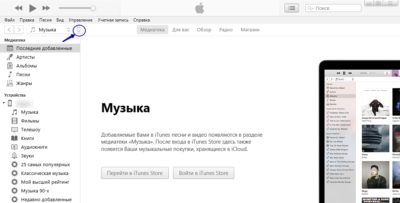
Тут ви побачите інформацію про ваш айфон, можете створити резервну копію в iCloud або на комп’ютер, а також налаштувати параметри підключення.
Щоб працювати з iphone через Wi-Fi, знайдіть пункт Синхронізувати з цим iPhone по Wi-Fi та відзначте прапорцем, і натисніть Застосувати.
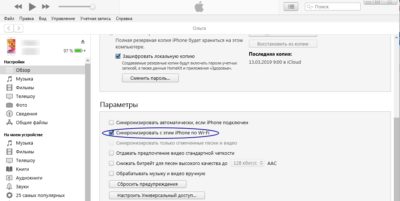
Після налаштування функціоналу, айфон буде автоматично підключатися до itunes і використання USB-кабелю вже не знадобиться, але тільки в разі використання однієї Wi-Fi мережі. Про це теж слід не забувати.
По темі: Як скачати музику на Iphone
Як підключити айфон до макбуку
Щоб підключити айфон до макбуку також необхідно встановити на macbook програму itunes. Тут теж можливі варіанти синхронізації через USB-кабель або Wi-Fi.
Якщо в itunes налаштувати автоматичну синхронізацію, то тоді всі медіа дані з iphone будуть завантажуватися на macbook при підключенні його. Якщо вибрати синхронізацію зазначених пісень і відео, то тоді користувач може самостійно вибрати файли для завантаження на айфоні. Також, як і у варіанті синхронізації iphone і windows, можливе створення резервної копії смартфона, та його поновлення.
Додатковою функцією передачі даних між iphone і macbook є можливість передачі через airdrop. Вона дозволяє передавати зображення і відео зі смартфона на macbook, зберігаючи файли в папці Завантаження. Для цього необхідно вибрати один або кілька зображень на своєму айфоні, натиснути відправити та вибрати функцію AirDrop. При цьому, AirDrop має бути видно для всіх пристроїв на макбукі.
Порівняння методів підключення айфона до комп’ютера
Всі види підключення iphone до ПК мають свої плюси і мінуси. Кожен користувач вибирає, що йому більше підійде.
Порівняльна характеристика способів підключення iphone до ПК:
- Підключення iphone без використання програми itunes.
Не вимагає установки програми айтюнс на комп’ютер, але лише копіювати дозволяє фото- та відео зображення з айфона на ПК. Створити резервну копію в цьому випадку, неможливо. Підключення відбувається по USB-кабелю.
- Підключення iphone з використанням програми itunes, через USB-кабель.
Переваги:
- можливість відновлення і оновлення програмного забезпечення;
- відновлення з резервної копії;
- можливість зарядки смартфона;
- велика швидкість передачі даних, ніж при підключенні через Wi-Fi;
- можливість скидання до початкових налаштувань.
Недоліки:
- незручність використання кабелю, який може відключитися в невідповідний момент;
- займає USB-порти комп’ютера, яких може бути трохи на ПК або ноутбуці;
- невеликий радіус дії.
- Підключення iphone з використанням itunes, через Wi-Fi мережу.
Переваги:
- великий радіус дії;
- не треба використовувати USB-кабель, що виключає можливість його випадково зачепити і відключити;
- не займає вільні USB-порти ПК.
Недоліки:
- розряджає телефон;
- менша швидкість передачі даних, ніж при підключенні через кабель;
- неможливість відновлення та оновлення прошивки, та відновлення з резервної копії.
Що робити, якщо айфон не підключається до ПК або ноутбука через USB?
Іноді трапляється так, що iphone не синхронізується з комп’ютером. Тоді треба спробувати виконати наступні кроки:
- Розблокувати смартфон, і підтвердити дозвіл доступу до нього.
- Замінити USB-кабель, причина може бути в несправності його роз’ємів.
- Перезавантажити обидва пристрої – і комп’ютер, і смартфон.
- Відключити антивірус на ПК.
- Скиньте налаштування на айфоні.
Є варіант, що дана версія операційної системи не підходить для синхронізації айфона і ПК, або можуть бути відсутні необхідні драйвери, або ж версія підтримки пристроїв Apple застаріла.
Що робити, якщо itunes не бачить iphone?
Спочатку перевірте, чи справний USB-кабель. Проблема може бути в ньому.
Якщо ви переконалися, що з кабелем все добре та айтюнс не бачить айфон, то тоді проблема може бути в оновленнях застарілих драйверів. Разом з програмою itunes на комп’ютер встановлюються відповідні драйвери, завдяки яким система розпізнає підключений iphone. Іноді вони можуть не оновлюватися та айтюнс перестане бачити айфон. Тому, для оновлення драйверів на комп’ютері й усунення невидимості iphone, виконайте наступне:
- Підключити айфон до комп’ютера.
- Зайдіть у властивості комп’ютера, натиснувши на значку Комп’ютер правою кнопкою миші. Потім перейти в Диспетчер пристроїв.
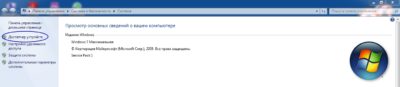
- У вікні, натисніть на пункт Контролери USB. При підключенні
айфона до комп’ютера в цьому пункті буде доступний розділ Apple Mobile Device USB Driver, натисніть на нього правою кнопкою миші та виберіть Оновити драйвера.
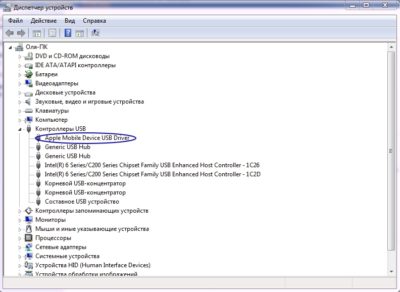
- Потім натисніть на пункт Виконати пошук драйверів на цьому комп’ютері.
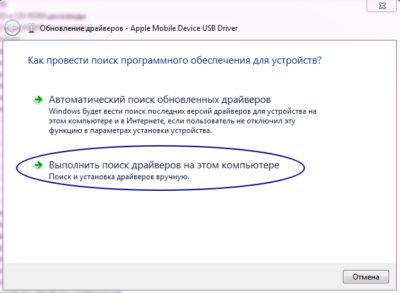
- Щоб вказати системі знаходження папки з драйверами для роботи в айтюнс,
необхідно перейти по такому шляху: Локальний диск С (де зберігаються системні папки) → Program Files → Common Files → Apple → Mobile Device Support → Drivers → Ok. І натиснути Далі. Потім система оновить потрібні драйвери, та айтюнс має запрацювати. Після поновлення бажано перезавантажити ПК.
Читайте також:






